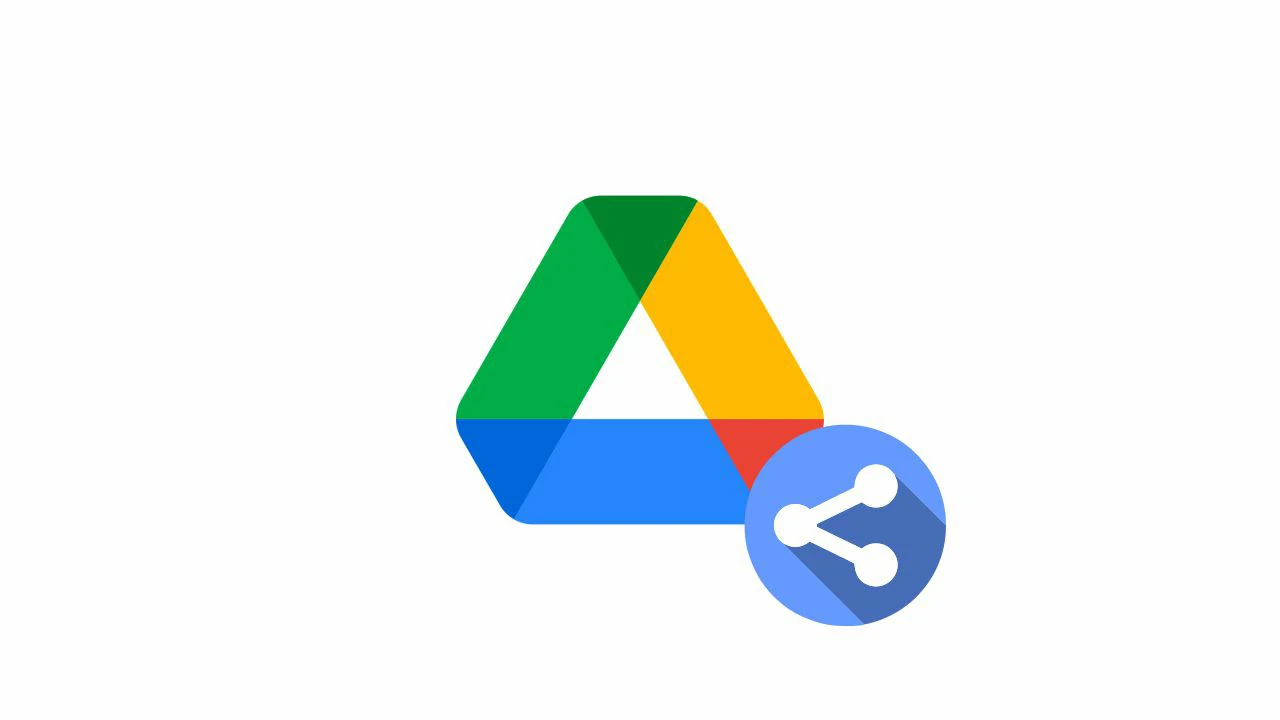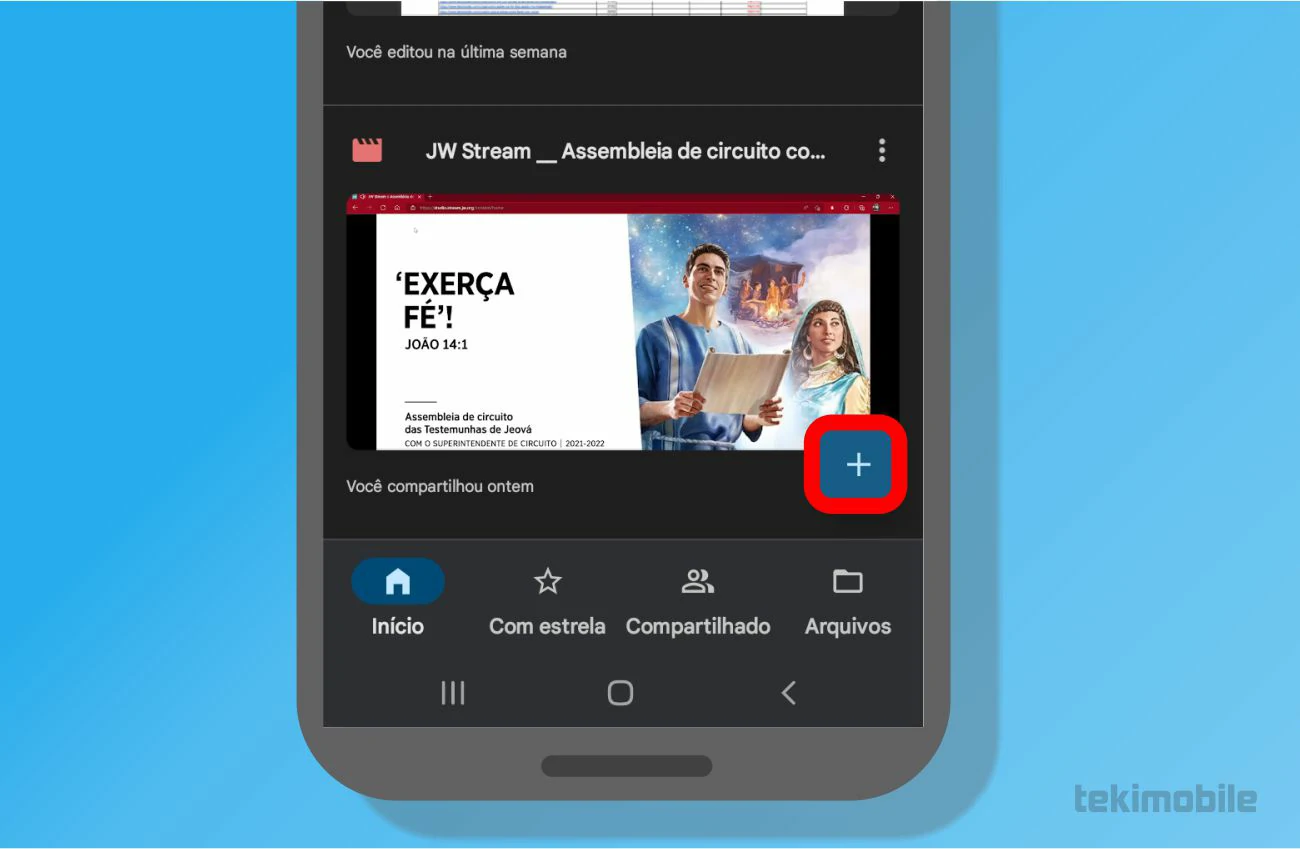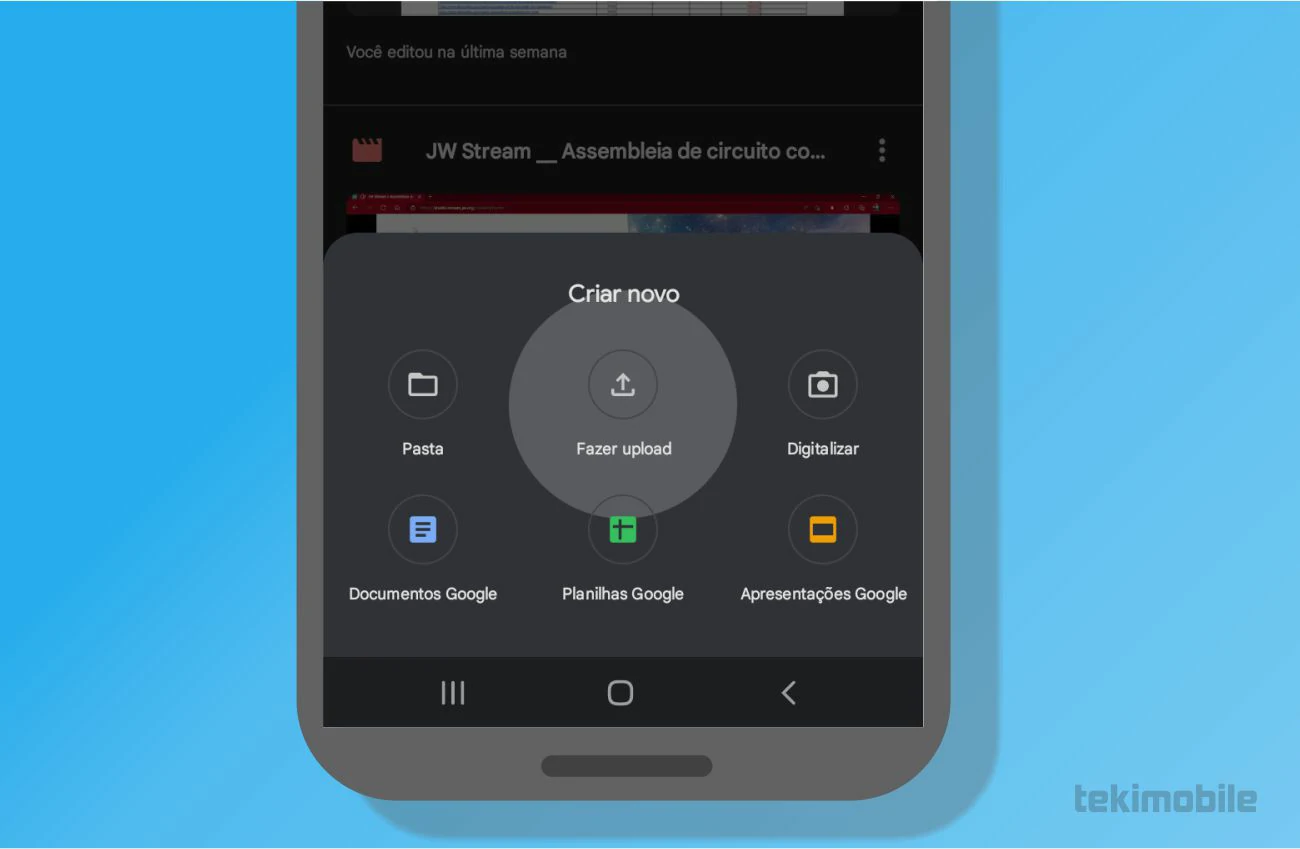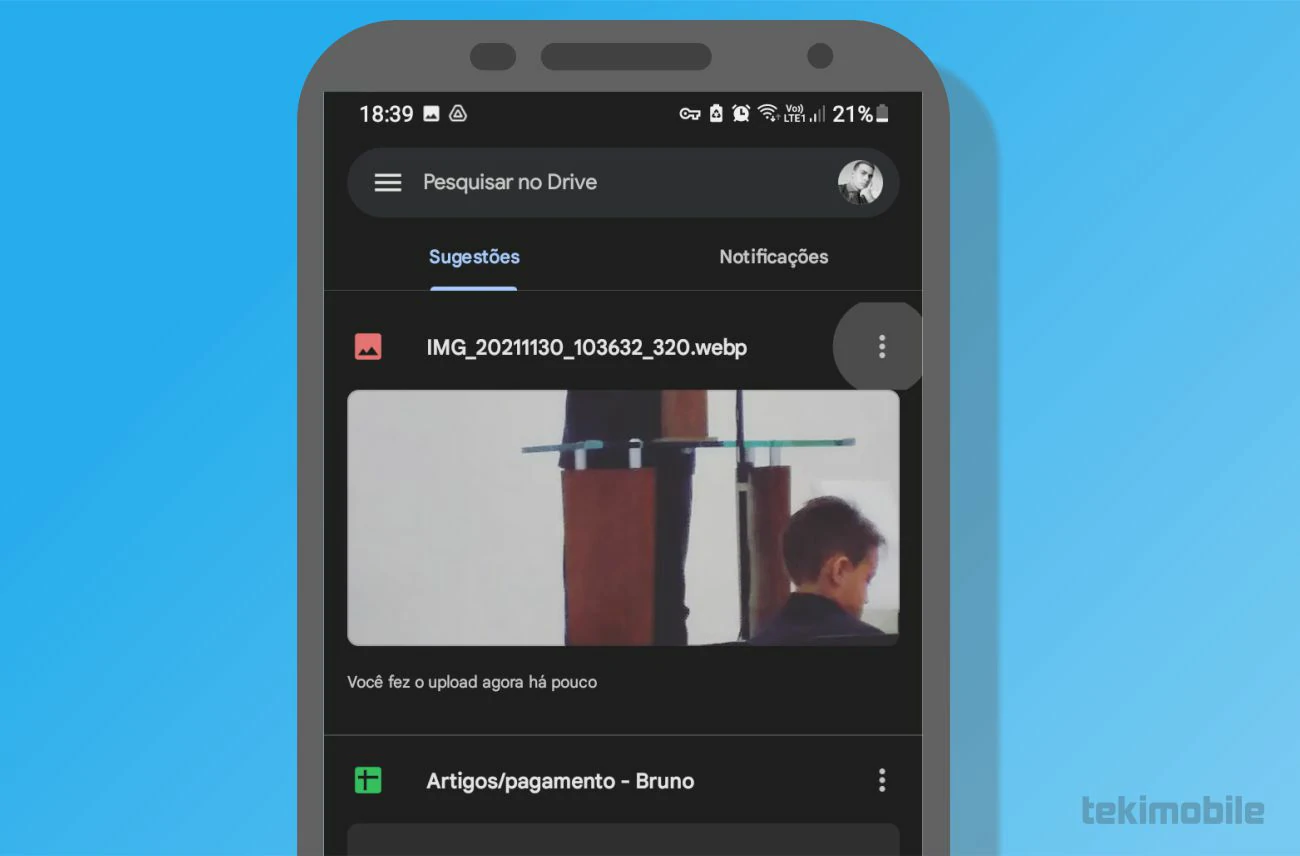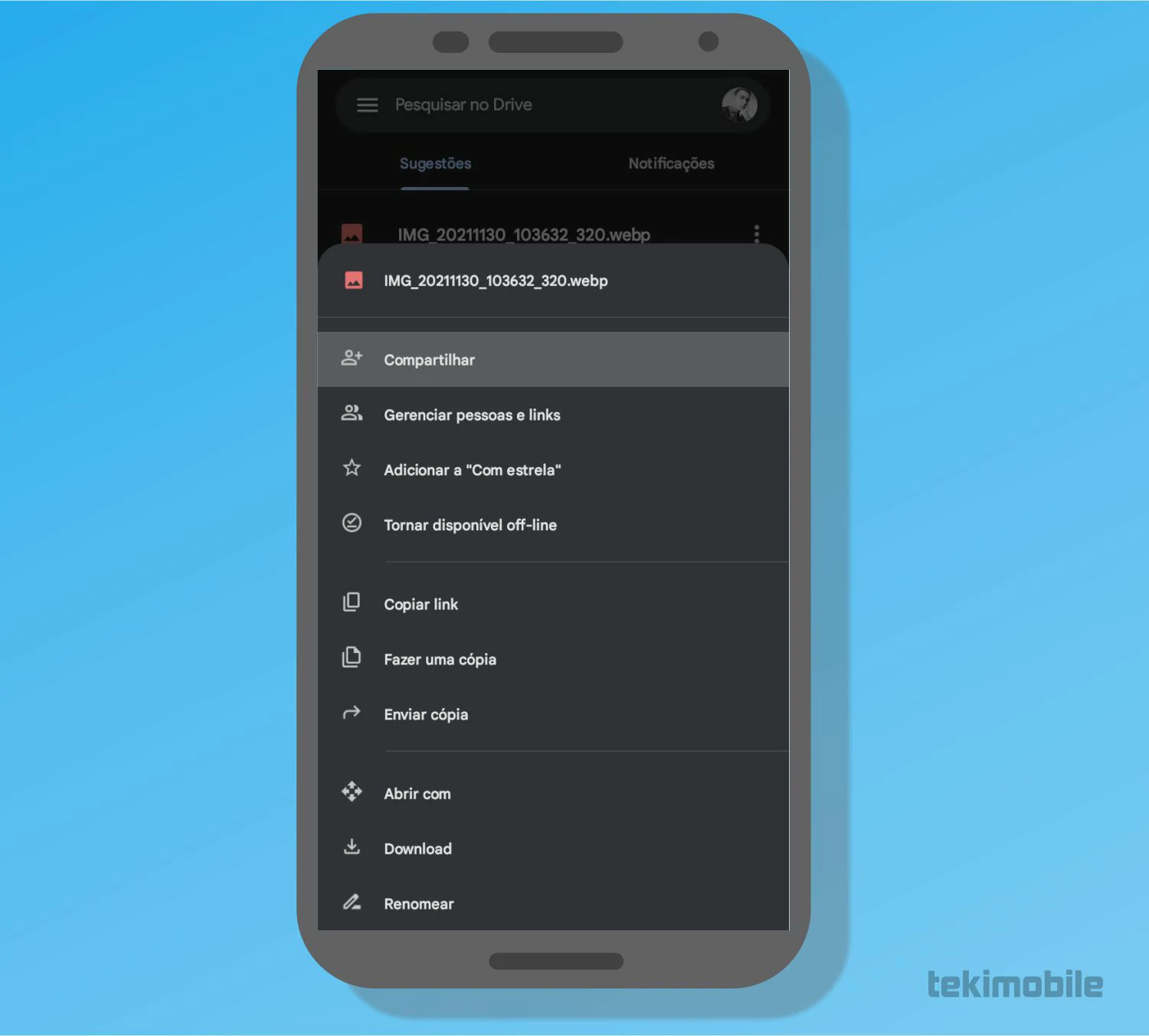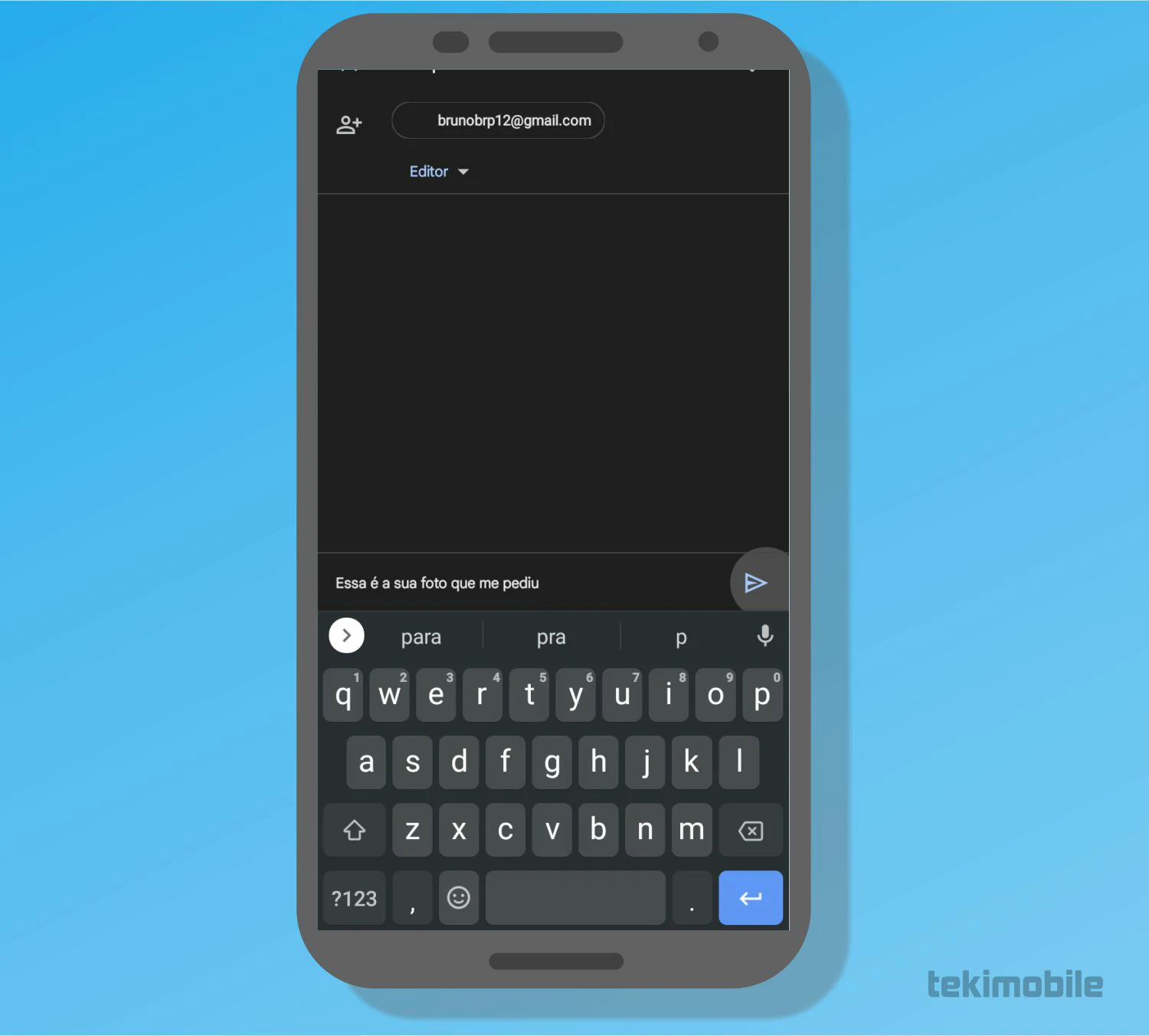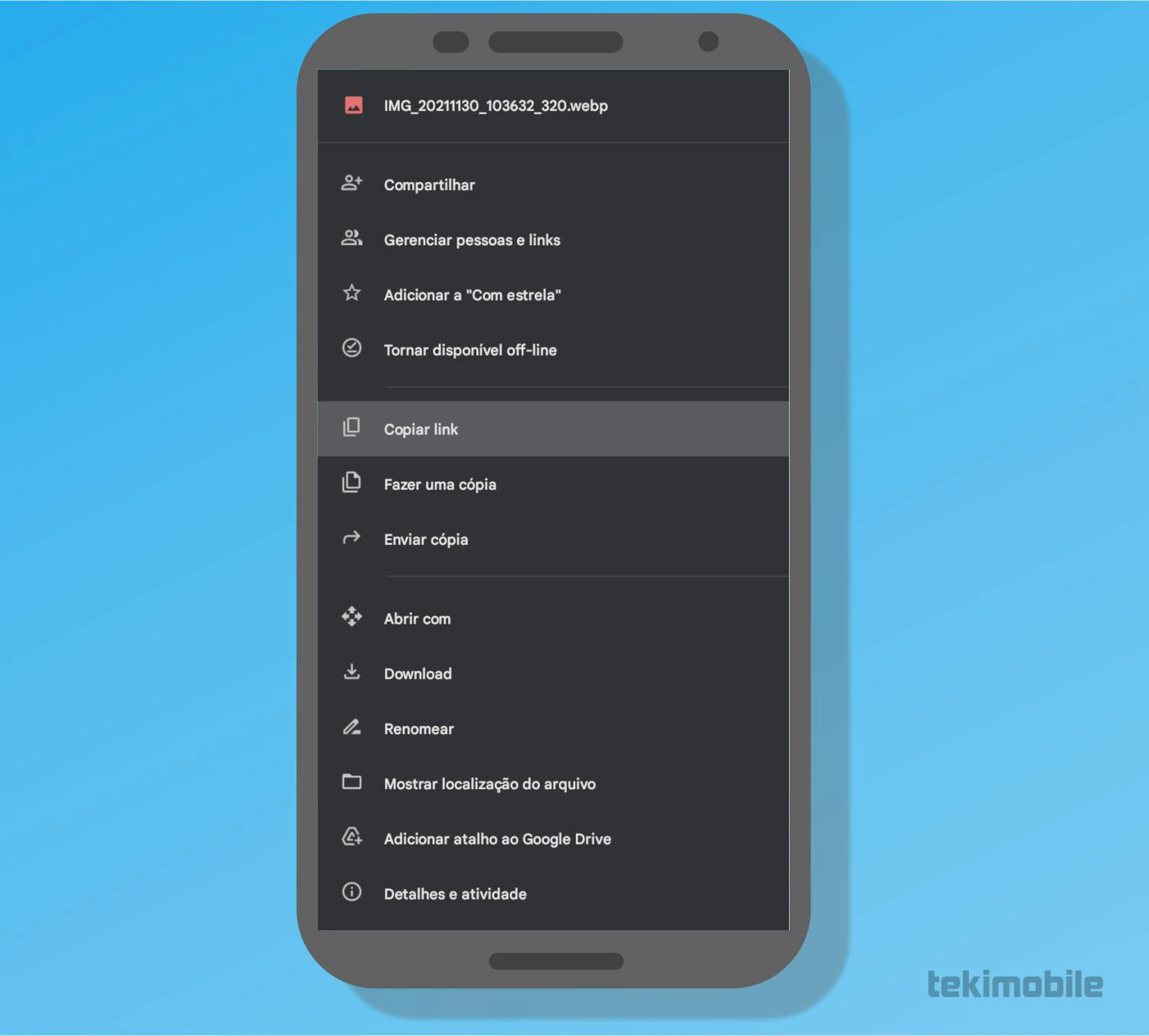O aplicativo do Google Drive é perfeito para armazenar aquivos em nuvem e ainda melhor para compartilhar conteúdos com seus contatos no Google. Veja como você pode compartilhar no Google Drive em seu dispositivo.
Como compartilhar no Google Drive no celular
O procedimento de como compartilhar no Google Drive é simples, basta você baixar o aplicativo para dispositivos móveis, Android e iOS, e seguir com o procedimento de como compartilhar no Google Drive no celular que fizemos especialmente para você.
- Após instalar o aplicativo no seu dispositivo, entre com seu email e senha Google para ter acesso à plataforma com seus arquivos e pastas.
- Na tela inicial do aplicativo Google Drive, carregue um arquivo tocando sobre o botão azul “+” localizado no canto inferior à direita.

Toque sobre o ícone de “+” para adicionar e carregar o arquivo que você deseja compartilhar na plataforma de armazenamento do Google Drive com seus contatos (Imagem: Bruno/Tekimobile) - Um menu será revelado após tocar em “Criar novo” ou “+”, selecione “Fazer upload” para compartilhar um arquivo via upload de arquivo a partir dos arquivos disponíveis em seu dispositivo móvel, como fotos, vídeos e documentos.

No menu que fora revelado na parte inferior do aplicativo, toque sobre a opção Fazer upload para carregar um arquivo a partir do seu conteúdo armazenado no dispositivo (Imagem: Bruno/Tekimobile) - Na tela seguinte procure pelos arquivos que gostaria navegando pelo menu do Google Drive ou utilizando outros meios que o próprio app oferece.
- Após carregado o arquivo, toque sobre os três pontos na vertical ao lado do nome do arquivo como indicado na imagem abaixo.

Após carregado o arquivo desejado no seu armazenamento em nuvem do Google Drive, toque sobre o ícone de três ponto na vertical ao lado do nome do arquivo para visualizar mais opções (Imagem: Bruno/Tekimobile) - No menu que surgiu na tela seguinte, selecione a opção de “Compartilhar”, provavelmente deve ser a primeira opção disponível no menu.

Assim que selecionar o menu de mais opções no passo anterior, selecione a opção de Compartilhar para escolher seus contatos (Imagem: Bruno/Tekimobile) - Uma outra janela será aberta para você digitar o email das pessoas com quem você deseja compartilhar seus arquivos e pastas do Google Drive. Ao terminar de incluir os contatos que deseja compartilhar seus arquivos, será possível editar o que cada um pode ou não fazer com os arquivos compartilhados. Escolha entre os modos: Leitor; Comentarista e Editor. Toque no ícone de “Enviar” para compartilhar o arquivo.

Insira o email de quem deve receber acesso aos seus arquivos compartilhados e toque em Enviar para compartilhar no Google Drive imediatamente (Imagem: Bruno/Tekimobile) - Para facilitar o compartilhamento dos seus arquivos, você pode compartilhar o link para acesso direto ao arquivo compartilhado.
- Se desejar compartilhar por link, toque sobre os três pontos verticais do arquivo novamente e selecione “Copiar link” no menu. Após o copiar o link, todas as pessoas que foram adicionadas ao arquivo, poderão acessar o arquivo através do seu link.

Ao tocar sobre mais opções do arquivo mais uma vez, o menu será revelado com foco novamente em sua tela. Agora, selecione copiar link e cole nas suas redes para compartilhar com seus contatos selecionados (Imagem: Bruno/Tekimobile) - Ao mudar para qualquer pessoa com o link você também pode selecionar como os que possuírem o link pode alterar o documento compartilhado, após isso todos com o link terão acesso ao arquivo que quis compartilhar no Google Drive.
Você pode a partir dos seus arquivos armazenados em nuvem, adquirir links dos seus arquivos e os compartilhar com seus amigos nas redes sociais. Esse método facilita muito compartilhamento em grupos de trabalho e outras plataformas de redes sociais.
Isso é tudo o que você precisava saber para como compartilhar no Google Drive no celular. Para enriquecer ainda mais seu conhecimento nas plataformas do Google, acesse os links indicados no começo desse artigo. Até a próxima!